使用过演示文稿的朋友们都知道,常常会在幻灯片的内容上使用超链接可以快速翻到需要的那一页幻灯片。下面小编就来告诉大家如何在WPS演示中使用超链接的命令,一起来看看吧。新建默认模板wps演示文稿,内容版式为空白版式。单击在线素材中的目录项,单击目录选项卡,选中其中一种目录,右击选择快捷菜单中的“插入&rd......
WPS word中如何设置自动生成序号
WPS教程
2021-10-11 12:13:36
我们经常会用到Word来编辑文档,经常需要在文档中插入各种序号。如果一个个手动输入这些序列号,会降低我们的工作效率。那么,这种情况下,我们该怎么办呢?今天,小编就教各位Word中设置自动生成序号的小技巧,大家一起来学习吧!
首先,打开我们需要处理的Word文档,选择需要设置自动生成序号的内容;
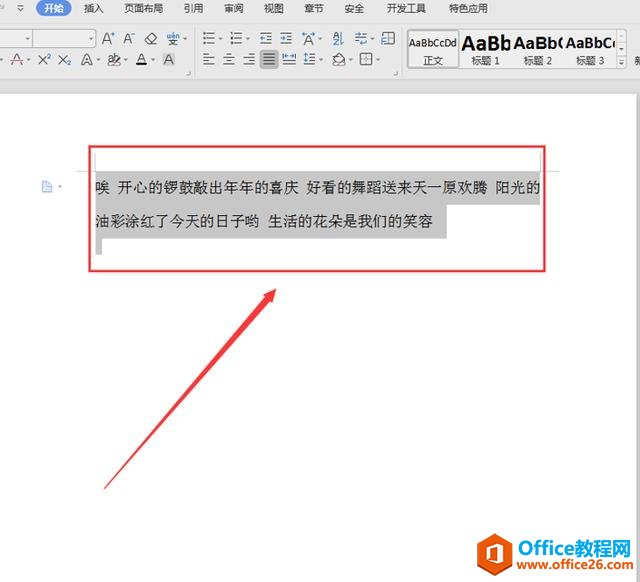
然后,切换到【开始】页面,选中【编号】图标,单击该图标右侧的倒三角符号,根据我们的需要选择右侧的编号样式;
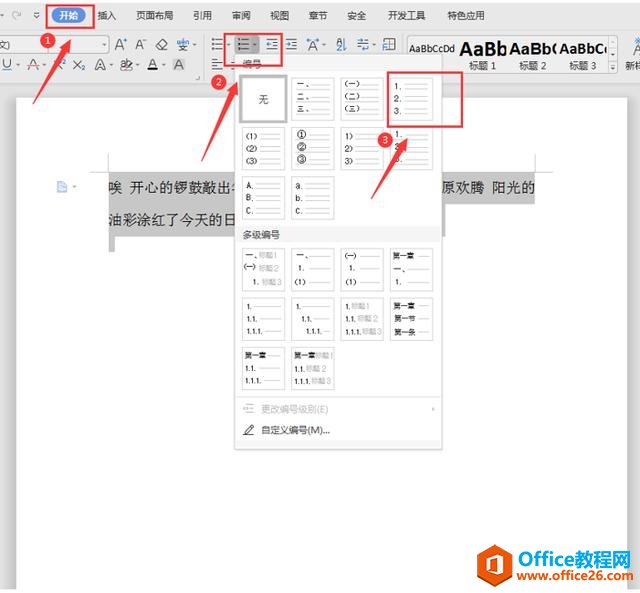
当我们返回Word文档时,就会发现选中的内容前面已经自动出现序号“1”了:
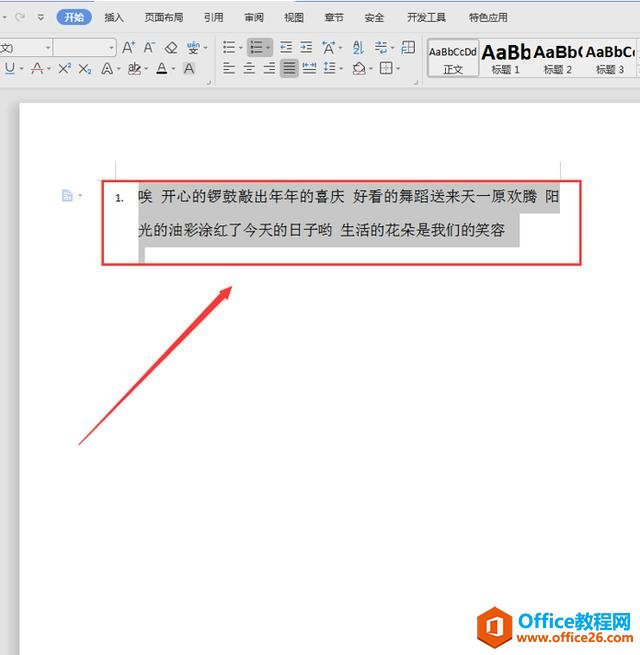
我们切换到下一行,就会发现在首行左侧出现了序号“2”,说明自动生成序号设置成功:
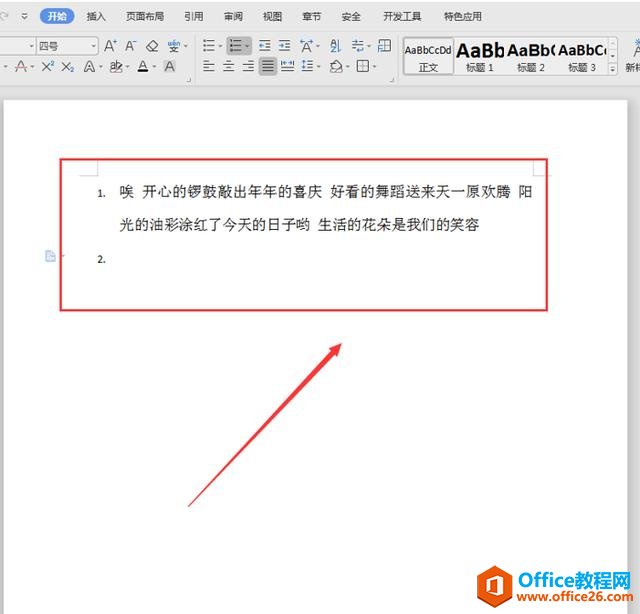
还有一种方法可以设置自动生成序号,就是选中内容,单击鼠标右键,选择【项目符号和编号】;
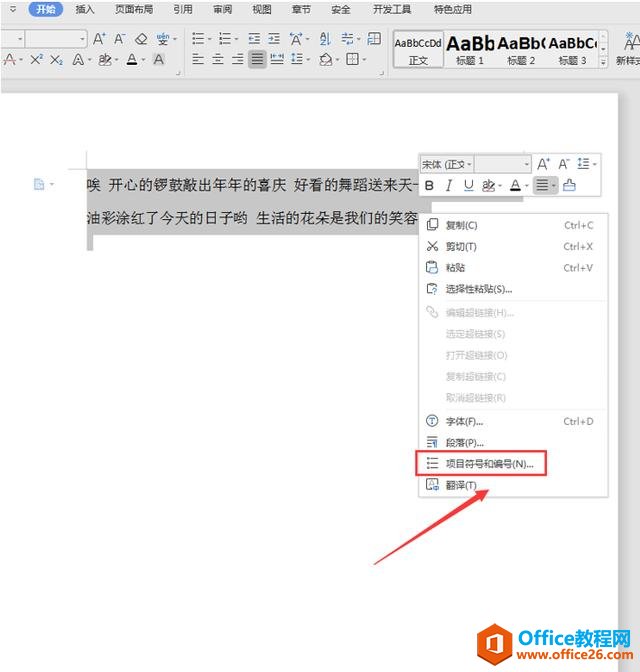
在弹出的项目符号和编号面板,切换到【编号】,然后选择需要的样式,按【确认】即可:
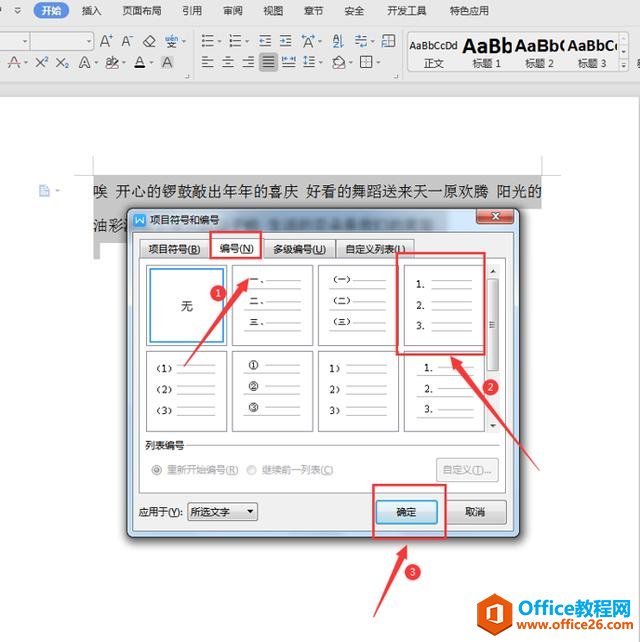
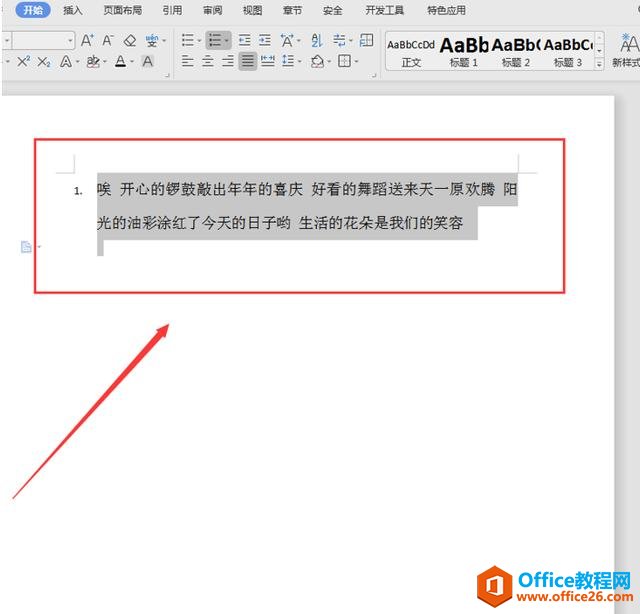
标签: word设置自动生成序号
相关文章





